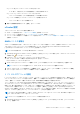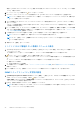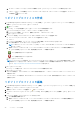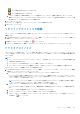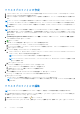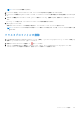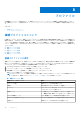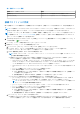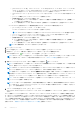Users Guide
Table Of Contents
- OpenManage Integration for VMware vCenter Version 4.3 Web クライアントユーザーズガイド
- はじめに
- 管理コンソールについて
- 複数アプライアンスの管理
- Web クライアントから OpenManage Integration へのアクセス
- OpenManage Integration for VMware vCenter ライセンス
- VMware vCenter 用のアプライアンスの設定
- ベースライン タブの使用
- プロファイル
- インベントリおよび保証の管理
- イベント、アラームおよび正常性の監視
- ファームウェアアップデートについて
- シャーシ管理
- ハイパーバイザーの展開
- ホスト、ベアメタルおよび iDRAC 対応について
- セキュリティの役割および許可
- よくあるお問い合わせ(FAQ)
- よくあるお問い合わせ(FAQ)
- Google Chrome の すべてをエクスポート ボタンを使用しても .csv ファイルにエクスポートできません
- 非対応の vSphere ホストに対する iDRAC のライセンスタイプと説明が間違って表示されます
- Dell プロバイダが正常性アップデートプロバイダとして表示されません
- ESXi 5.x ホスト上でファームウェアアップデートタスクを実行すると、インベントリが失敗する
- 無効または不明な iDRAC IP が原因でホストインベントリまたはテスト接続が失敗します。
- 非準拠 vSphere ホストを修正 ウィザードを実行しているときに、特定のホストのステータスが 不明 と表示されます
- OMIVV アプライアンスの登録中に割り当てられるデルの権限は OMIVV の登録を解除した後、削除されません
- 重大度カテゴリをフィルタしようとすると、OMIVV に関連するすべてのログが表示されない
- VMware 認証局(VMCA)によるエラーコード 2000000 を解決する方法
- 管理コンソールで、アプライアンスを工場出荷時設定にリセットした後、[リポジトリパスのアップデート] がデフォルトに設定されない
- ジョブキュー ページから選択すると、すべての vCenter の保証とインベントリスケジュールの変更が適用されない
- OMIVV で DNS 設定を変更した後、vCenter Web Client で Web 通信エラーが発生したらどうすればよいですか
- 設定 ページから移動した後に戻った場合、設定 ページのロードに失敗する理由について
- 初期設定ウィザードのインベントリスケジュールと保証スケジュール ページで「過去の時間にタスクをスケジュールすることはできません」と表示される
- ファームウェアページで一部のファームウェアのインストール日が 12-31-1969 と表示される
- 連続したグローバル更新によって最近のタスクウィンドウに例外が生成されます
- IE 10 で一部のデル画面の Web クライアント UI が歪むのはなぜですか
- vCenter にプラグインを登録できても、Web クライアントに OpenManage Integration アイコンが表示されません
- 選択した 11G システム用のバンドルがリポジトリにあっても、ファームウェアアップデートにファームウェアアップデート用バンドルがないと表示されます
- アプライアンスの IP および DNS 設定が DHCP 値によって上書きされた場合、アプライアンスの再起動後に DNS 構成設定が元の設定に復元されるのはなぜですか?
- OMIVV を使用しての、ファームウェアバージョン 13.5.2 の Intel ネットワークカードのアップデートはサポートされていない
- OMIVV を使用して Intel ネットワークカードを 14.5 または 15.0 から 16.x にアップデートすると、DUP からのステージング要件によってアップデートが失敗する
- 無効な DUP でファームウェアをアップデートすると、LC のジョブステータスが 失敗 と表示された場合でも、vCenter コンソールのハードウェアのアップデートジョブのステータスには 失敗 と表示されず、数時間タイムアウトになることもありません
- 管理ポータルに、アップデートリポジトリの場所に到達できないと表示される理由
- 1 対多のファームウェアアップデートを実行したときに、システムがメンテナンスモードに移行しない理由
- 一部の電源装置のステータスが重要に変更されても、シャーシのグローバル正常性は正常のままになっている
- システム概要ページのプロセッサビューで、プロセッサのバージョンが「該当なし」と表示されます
- OMIVV は、リンクモードで vCenter をサポートしますか
- OMIVV ではどのようなポート設定が必要ですか。
- 資格情報が新たに変更されたユーザーを含むハードウェアプロファイルまたはシステムプロファイルを iDRAC ユーザーリストに正常に適用した後、ベアメタル検出に使用する同じユーザーのパスワードが変更されません
- vCenter ホストおよびクラスタページにリストされる新しい iDRAC バージョンの詳細を表示できません
- OMSA を使用し、ハードウェア温度の異常をシミュレートしてイベント設定をテストする方法
- OMIVV ホストシステムに OMSA エージェントがインストールされていますが、OMSA がインストールされていないことを通知するエラーメッセージが表示されます。
- ロックダウンモードを有効にした状態で、OMIVV で ESXi をサポートすることができますか
- ロックダウンモードを使用しようとすると、失敗します
- 参照サーバを使用している場合、ハードウェアプロファイルの作成に失敗します
- サーバで ESXi の導入が失敗する
- Dell PowerEdge R210 II マシンで Hypervisor を導入できない
- 自動検出されたシステムで、導入ウィザードでモデル情報が表示されない
- ESXi ISO で NFS 共有がセットアップされていますが、共有の場所をマウントしようとするとエラーで失敗します
- vCenter から仮想アプライアンスを強制的に削除する方法を教えてください
- 今すぐバックアップ画面にパスワードを入力するとエラーメッセージが表示されます
- vSphere Web クライアントで Dell サーバ管理ポートレットまたは Dell アイコンをクリックすると、404 エラーが返されます
- ファームウェアアップデートに失敗した場合は、どうすればよいでしょうか
- vCenter の登録に失敗した場合の対処方法
- 接続プロファイルの資格情報テスト中、パフォーマンスが遅くなったり、応答しなくなります。
- OMIVV は VMware vCenter Server アプライアンスをサポートしていますか
- 次回の再起動時にファームアップデートを適用するオプションでファームウェアアップデートを行ってシステムを再起動したにも関わらず、ファームウェアのレベルがアップデートされません
- vCenter ツリーからホストを削除した後も、引き続きシャーシにそのホストが表示されます
- 管理コンソールで、アプライアンスを工場出荷時設定にリセットした後、[リポジトリパスのアップデート] がデフォルトに設定されない
- OMIVV のバックアップと復元の後、アラーム設定が復元されない
- NPAR がターゲットノード上で有効で、システムプロファイルで無効の場合、Hypervisor の導入が失敗する
- 使用可能な仮想アプライアンスのバージョンが現在のバージョンよりも古い場合、誤った情報が表示されます
- Express ライセンスを使用して 12G ベアメタルサーバの追加中、267027 例外がスローされる
- 14G での OS の導入時に、iDRAC エラーによってハードウェアプロファイルの適用が失敗する
- プロキシがドメインユーザー認証で設定されている場合、OMIVV RPM のアップグレードが失敗する
- FX シャーシに PCIe カードを搭載しているシステムプロファイルを適用できません
- ドリフト検出で FX シャーシに PCIe カードを備えるモジュラーサーバが非対応と表示される
- 選択した NIC の MAC アドレスを iDRAC が入力しない場合に、PowerEdge サーバ上に OS を導入できない
- OS の導入時に、ハードウェアプロファイルが適用されず、起動順序を設定しようとするとホストが再起動される
- ESXi 6.5U1 を持つホストの接続プロファイルの作成時に、ホストのサービスタグが選択したホストのページに表示されない
- シャーシオブジェクトが Dell EMC シャーシ ページの左側ナビゲータペインに表示されない
- 以前の OMIVV バージョンからのバックアップを以降の OMIVV バージョンに復元した後にデルのアイコンが表示されない
- OMIVV を使用して iDRAC ファームウェアバージョンをアップグレードまたはダウングレードすると、実際にはファームウェアアップデートが成功していても、OMIVV ではジョブが失敗したと示される場合がある。
- サーバが UEFI モードのときにセキュアブート機能が有効になっていると、展開ジョブが失敗する
- クラスタレベルでシステムロックダウンモードを設定すると、「クラスタの下にあるホストに正常なインベントリが含まれていません」というメッセージが時々表示される
- OMIVV アプライアンスの RPM アップグレード後、ログの複数のエントリが vCenter の最新タスクに表示される場合がある
- ベアメタル展開の問題
- よくあるお問い合わせ(FAQ)
- 関連マニュアル
- システム固有属性
- カスタマイズ属性
- 追加情報
- コンポーネントとベースラインのバージョン比較表
表 7. 接続プロファイル情報
接続プロファイルのフィールド 説明
[変更日] 接続プロファイルが変更された日付を表示します。
[前回変更担当者] 接続プロファイルを修正したユーザーの詳細を表示します。
接続プロファイルの作成
単一の接続プロファイルに複数のホストを関連付けることが可能です。接続プロファイルを作成するには、次の手順を実行しま
す。
メモ: この手順中にリストされる vCenter ホストは、同じシングルサインオン(SSO)で認証されています。vCenter のホスト
が見えない場合、別の SSO にあるか、バージョン 5.5 以前の VMware vCenter を使用しているためと考えられます。
メモ: MX シャーシホストは、単一の統合シャーシ管理 IP を使用して管理できます。シャーシプロファイルを使用して MX シャ
ーシを管理するには、「シャーシプロファイルの作成」を参照してください。完全な OMIVV 機能を取得するには、iDRAC IP で
MX シャーシホストを管理することをお勧めします。
1. OpenManage Integration for VMware vCenter で、[管理]、[プロファイル]、[資格情報プロファイル]、[接続プロファイル] タ
ブの順に移動し、
をクリックします。
2. [ようこそ] ページで、手順をお読みになり、[次へ] をクリックします。
3. [接続プロファイル] ページで、次の詳細情報を入力します。
a. [プロファイル] の下で、[プロファイル名] および [説明](オプション)を入力します。
b. [vCenter] の下で、プロファイルの作成対象となる vCenter サーバをドロップダウンリストから選択します。
このオプションでは、各 vCenter に対して 1 つの接続プロファイルを作成できます。
c. [iDRAC 資格情報] 領域で、次のいずれかの作業を実行します。
メモ: iDRAC アカウントには、ファームウェアのアップデート、ハードウェアプロファイルの適用、およびハイパーバイ
ザの展開に管理者権限が必要です。
● 使用する Active Directory 用に iDRAC の設定および有効化が Active Directory ですでに行われている場合は、[Active
Directory を使用する] を選択します。それ以外の場合は、次の手順に進みます。
○ [Active Directory ユーザー名] テキストボックスに、ユーザー名を入力します。ユーザー名は、ドメイン\ユーザー名
または ユーザー名@ドメイン のいずれかの形式で入力してください。ユーザー名は 256 文字に制限されています。
ユーザー名の制限については、Microsoft Active Directory マニュアルを参照してください。
○ [Active Directory パスワード] テキストボックスにパスワードを入力します。パスワードは 127 文字に制限されていま
す。
○ [パスワードの確認] テキストボックスにパスワードを再度入力します。
○ iDRAC 証明書の検証については、次のいずれかを選択します。
■ iDRAC 証明書をダウンロードおよび保存して、今後すべての接続でその証明書の検証を行うには、[証明書チェッ
クを有効にする] を選択します。
■ 証明書を検証せず、保存しない場合は、[証明書チェックを有効にする] をオフにします。
● Active Directory を使用せずに iDRAC 資格情報を設定するには、次の操作を実行します。
○ [ユーザー名] テキストボックスにユーザー名を入力します。ユーザー名は 16 文字に制限されています。お使いの
iDRAC のバージョンにおけるユーザー名の制限についての情報は、iDRAC マニュアルを参照してください。
メモ: ローカル iDRAC アカウントには、ファームウェアのアップデート、ハードウェアプロファイルの適用、およ
びハイパーバイザの展開に管理者権限が必要です。
○ [パスワード]テキストボックスにパスワードをタイプします。パスワードは 20 文字に制限されています。
○ [パスワードの確認] テキストボックスにパスワードを再度入力します。
○ iDRAC 証明書の検証については、次のいずれかを選択します。
■ iDRAC 証明書をダウンロードおよび保存して、今後すべての接続でその証明書の検証を行うには、[証明書チェッ
クを有効にする] を選択します。
■ 証明書を検証せず、保存しない場合は、[証明書チェックを有効にする] を選択しないでください。
d. [ホストルート] エリアで、次のいずれかを実行します。
● 使用する Active Directory 用にホストの設定および有効化が Active Directory ですでに行われている場合は、[Active
Directory を使用する] チェックボックスを選択します。それ以外の場合は、ホスト資格情報の設定に進みます。
プロファイル 49